Windows 10, 8, 7에서 ARK 충돌 문제를 해결하는 방법
게시 됨: 2021-11-10Windows 10, 8, 7에서 ARK 충돌 문제를 해결하는 방법에 대한 정확한 자습서 가이드. 전체 기사를 읽고 모든 부분을 자세히 알아보세요.
Studio Wildcard가 Efecto Studio, Virtual Basement 및 Instinct Games와 공동으로 개발한 ARK: Survival Evolved는 가장 매혹적인 액션 어드벤처 비디오 게임 중 하나입니다. 게임에서 플레이어는 떠도는 동물, 자연적 위험, 공룡 및 기타 적대적인 플레이어로 가득 찬 섬에 좌초되는 것을 견뎌야 합니다. 이 게임에는 싱글 플레이어와 멀티 플레이어 모드가 있습니다. 이 게임은 안정 버전 출시 직후 인지도를 얻었습니다.
처음에는 게임이 PC로 출시되었지만 이제 ARK 서바이벌 게임은 거의 모든 장치와 운영 체제에서 플레이할 수 있습니다. 여러 게임 모드와 확장이 있음에도 불구하고 많은 사용자는 ARK가 Windows PC에서 계속 충돌한다고 불평합니다. 동일한 문제가 발생하고 해결 방법을 모르십니까?
걱정할 필요가 없습니다. 이 기사가 도움이 될 것입니다. 여기에서 이 성가신 문제를 처리할 수 있는 몇 가지 가장 쉬운 해결 방법을 제시했습니다.
ARK가 PC에서 계속 충돌하는 이유는 무엇입니까?
시작하기 전에 ARK가 충돌하는 원인을 아는 것이 도움이 될 것입니다. 아래에 이 문제의 핵심 원인을 나열했습니다.
- 장치가 최소 시스템 요구 사항을 충족하지 않을 수 있습니다.
- 안티바이러스 소프트웨어의 간섭.
- 오래되었거나 손상되었거나 결함이 있는 그래픽 드라이버.
- 버그 및 이전 Windows OS 버전.
- 손상되거나 손상된 게임 파일.
Windows PC에서 ARK 충돌 문제를 해결하는 쉬운 솔루션 목록
뭐, 이런 불편함의 원인이 무엇이든 간에, 좋은 소식은 아래에 언급된 전술로 문제를 극복할 수 있다는 것입니다. 그러나 모든 작업을 수행할 필요는 없으며 각각을 살펴보고 가장 적합한 것을 선택하면 됩니다.
솔루션 1: 최소 시스템 요구 사항
같은 장르의 다른 게임에 비해 ARK: Survival Evolved는 정말 집약적인 게임입니다. 장치가 최소 시스템 요구 사항을 충족하지 않으면 게임을 플레이하는 동안 충돌 문제가 발생할 수 있습니다. 따라서 더 복잡한 솔루션으로 넘어가기 전에 ARK의 최소 시스템 요구 사항을 살펴보겠습니다.
운영 체제: Windows 10, 8.1, 7(64비트 버전)
메모리: 8GB RAM
프로세서: 인텔 코어 i5-2400/AMD FX-8320
그래픽: NVIDIA GTX 670 2GB/AMD Radeon HD 7870 2GB
저장 공간: 60GB 사용 가능한 공간
또한 읽기: Windows 10에서 Gameloop 충돌을 수정하는 방법
해결 방법 2: 그래픽 드라이버 업데이트
지연, 정지, 낮은 FPS 및 빈번한 충돌과 같은 게임 문제는 주로 오래된 그래픽 드라이버로 인해 발생합니다. 따라서 이전 버전의 그래픽 드라이버를 사용하는 경우 ARK 충돌 문제가 발생할 수 있습니다. 따라서 게임에서 이러한 성가신 결함을 처리하려면 그래픽 드라이버를 항상 최신 상태로 유지해야 합니다.
사용자는 그래픽 카드 제조업체의 공식 웹사이트로 이동하거나 타사 드라이버 업데이트 도구를 사용하여 그래픽 드라이버를 수동으로 업데이트할 수 있습니다. 온라인에서 올바른 드라이버를 검색하는 것은 특히 초보자에게 시간이 많이 걸리고 어려운 작업이 될 수 있습니다. 따라서 Bit Driver Updater와 같은 최고의 타사 드라이버 업데이트 소프트웨어를 사용하는 것이 좋습니다.
Bit Driver Updater는 몇 번의 마우스 클릭만으로 모든 결함이 있는 드라이버를 수정할 수 있는 최고의 드라이버 업데이트 도구 중 하나입니다. 뿐만 아니라 유틸리티는 전반적인 PC 성능을 향상시키는 데에도 도움이 됩니다. 다른 드라이버와 달리 업데이트하기 전에 현재 설치된 드라이버를 자동으로 백업합니다. 다음은 Bit Driver Updater를 통해 그래픽 드라이버를 업데이트하는 간단한 단계입니다.
1단계: 먼저 Bit Driver Updater 를 다운로드합니다.
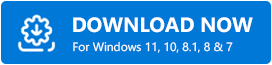
2단계: 실행 파일을 실행하고 마법사를 따라 컴퓨터에 소프트웨어를 설치합니다.
3단계: 그런 다음 컴퓨터에서 Bit Driver Updater를 시작하고 스캔 프로세스가 완료될 때까지 기다립니다.
4단계: 다음으로 드라이버 업데이터에서 제공하는 스캔 결과를 확인합니다.
5단계: 오래된 그래픽 드라이버 옆에 표시된 지금 업데이트 버튼 을 클릭합니다.
6단계: 그렇지 않으면 모두 업데이트 버튼을 클릭하여 오래되거나 결함이 있는 다른 드라이버도 업데이트합니다.
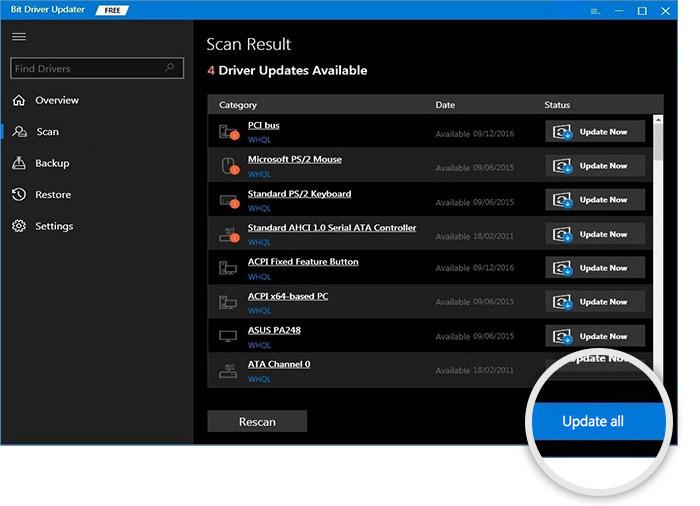
Bit Driver Updater가 얼마나 쉽게 작동하는지 확인하십시오. Bit Driver Updater의 무료 또는 프로 버전으로 드라이버를 업데이트할 수 있습니다. 그러나 유틸리티의 완전한 잠재력을 잠금 해제하므로 프로 버전을 사용하는 것이 좋습니다. 또한, 프로 버전은 연중무휴 기술 지원과 60일 전액 환불 보장을 제공합니다.
또한 읽기: GTA 5(Grand Theft Auto) 충돌 문제를 해결하는 방법

해결 방법 3: 손상된 게임 파일 복구
다음은 손상되거나 손상된 게임 파일을 확인하고 복구하여 ARK 충돌 문제를 해결하는 방법입니다.
1단계: PC에서 Steam을 호출합니다.
2단계: 라이브러리 를 클릭합니다.

3단계: ARK: Survival Evolved를 찾아 컨텍스트 메뉴 목록에서 속성 을 선택합니다.
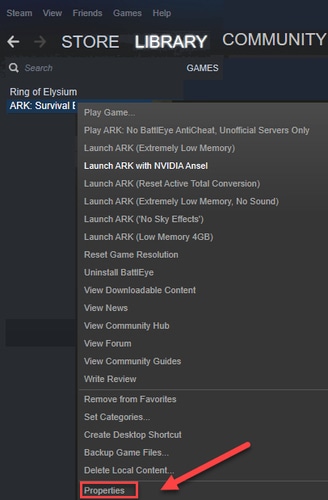
4단계: LOCAL FILES 를 클릭한 다음 VERIFY INTEGRITY OF GAME FILES 를 클릭합니다.
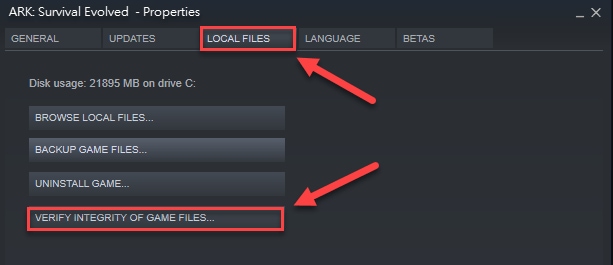
이제 Steam이 손상되거나 손상된 게임 파일을 자동으로 찾아 수정합니다. 전체 프로세스가 완료될 때까지 기다린 다음 ARK 게임을 다시 실행하여 작동하는지 확인하십시오. ARK가 계속 충돌하는 경우 다음 수정 사항에서 도움을 받으십시오.
해결 방법 4: 최신 게임 패치 설치
ARK: Survival Evolved의 개발자는 버그, 오류를 수정하고 효과적인 게임 플레이를 유지하기 위해 게임 패치를 자주 출시합니다. 따라서 최근에 설치한 게임 패치로 인해 게임이 제대로 실행되지 않을 수 있으며 문제를 해결하려면 최신 게임 패치가 필요합니다.
이를 위해 ARK: Survival Evolved의 공식 웹사이트를 방문하여 최신 패치를 찾으십시오. 사용 가능한 업데이트가 있으면 다운로드하여 설치합니다. 그런 다음 장치를 다시 시작하고 게임을 다시 시작하여 ARK 정지가 사라졌는지 확인합니다. 그렇지 않은 경우 다른 수정을 시도하십시오.
또한 읽기: 내 게임이 Windows 10에서 계속 충돌하는 이유 {수정됨}
해결 방법 5: 시작 옵션 설정
ARK는 호환되지 않거나 잘못된 게임 설정으로 인해 계속 충돌 문제가 발생할 수 있습니다. 이 경우 다른 실행 옵션으로 게임을 실행해야 합니다. 방법은 다음과 같습니다.
1단계 : PC에서 Steam을 실행합니다.
2단계: 라이브러리 옵션으로 이동합니다.

3단계: ARK: Survival Evolved를 마우스 오른쪽 버튼으로 클릭하고 속성 을 선택합니다.
4단계: 다음으로 SET LAUNCH OPTIONS... 를 찾아 클릭합니다.
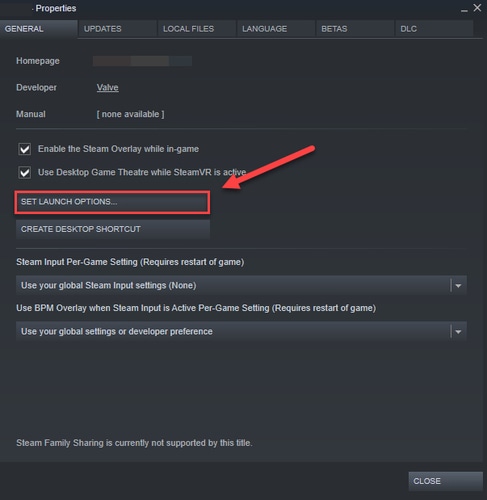
5단계: 다음 창에 시작 옵션이 표시되면 모두 제거합니다.
6단계: 그런 다음 -USEALLAVAILABLECORES -sm4 -d3d10 을 작성합니다.
7단계: 마지막으로 확인 을 클릭합니다.

완료되면 게임을 다시 실행하여 이 솔루션이 도움이 되었는지 확인하십시오. 그렇지 않은 경우 시작 옵션으로 다시 이동하여 시작 옵션을 삭제해야 합니다. 그런 다음 다음 수정으로 넘어갑니다.
해결 방법 6: ARK 다시 설치
시작 시 ARK 충돌을 해결한 것이 없습니까? 최후의 수단으로 게임을 다시 설치해 보십시오. ARK와 같은 고급 게임을 다시 설치하는 것은 조금 더 성가실 수 있습니다. 그러나 많은 플레이어가 무작위 충돌 문제를 해결한다는 것을 발견했습니다. 따라서 시도해 볼 가치가 있습니다. 프로세스를 시작하려면 먼저 현재 설치된 ARK 버전을 제거해야 합니다. 이렇게 하려면 아래 단계를 따르세요.
1단계: Steam에서 ARK: Survival Evolved를 제거합니다 .
2단계: Steam을 종료합니다 .
3단계: 그런 다음 Windows 로고 + E 키보드 버튼을 한 번에 누르십시오.
4단계: 다음으로 주소 표시줄에 다음 경로를 붙여넣습니다 . C:\Program Files (x86)\Steam\steamapps\common .
5단계: ARK 폴더를 선택하고 키보드에서 Delete 키를 누르십시오.
ARK 게임 및 관련 파일이 제거될 때까지 기다리십시오. 완료되면 Steam을 다시 실행하여 ARK: Survival Evolved를 다운로드하고 설치합니다. 게임을 다시 설치한 후 게임을 플레이해 보세요. 바라건대, 이제 ARK가 계속 충돌하고 문제가 더 이상 당신을 괴롭히지 않을 것입니다.
또한 읽기: Call of Duty Warzone PC에서 충돌이 발생함 {수정됨}
이 튜토리얼이 도움이 되었나요?
이 가이드에서는 Windows PC에서 ARK 게임과 관련된 예기치 않은 충돌 문제를 해결하기 위해 가능한 모든 솔루션을 설명했습니다.
전문가의 조언에 따르면 다른 솔루션을 시도하기 전에 장치를 재부팅하는 것이 좋습니다. 그리고 장치를 다시 시작해도 아무런 차이가 없으면 솔루션에서 도움을 요청하십시오.
질문이 있거나 이에 대한 추가 정보가 있으면 아래 의견에 알려주십시오. 또한 "Windows 10, 8, 7 PC에서 ARK가 계속 충돌하는 문제를 해결하는 데 어떤 솔루션이 도움이 되었습니까?"라는 의견을 남겨주세요.
더 유용한 정보를 얻으려면 TechPout의 뉴스레터를 구독하고 Facebook, Twitter, Instagram 및 Pinterest에서 팔로우하세요.
